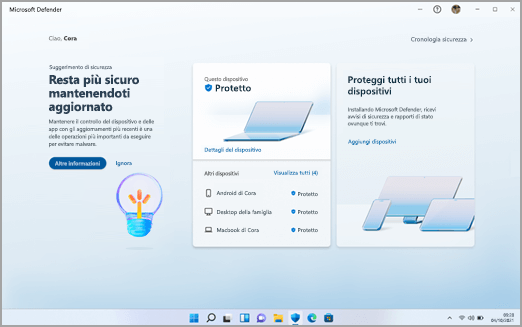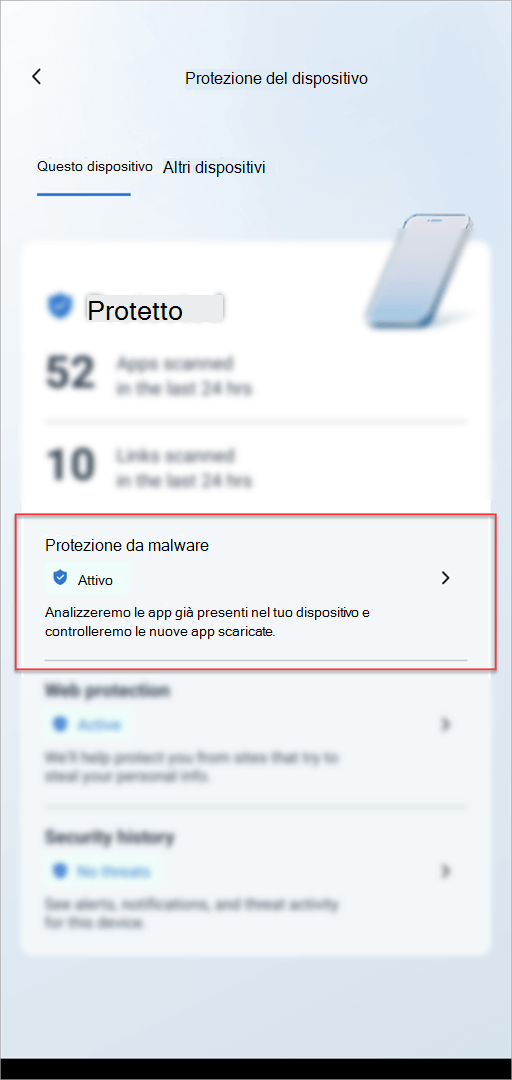Puoi avviare un'analisi alla ricerca di malware in qualsiasi momento.
Nota: Microsoft Defender attualmente offre l'antimalware in Windows, Android e macOS.
Dal dashboard diMicrosoft Defender
-
Seleziona Dettagli dispositivo
-
Selezionare Gestisci in Sicurezza di Windows
-
Seleziona Analisi rapida
Suggerimenti:
-
Se vuoi eseguire un'analisi più approfondita, invece di selezionare Analisi rapida nel passaggio 3, seleziona Opzioni analisi e scegli il tipo di analisi desiderato.
-
Per l'analisi più completa, esegui Microsoft Defender Offline. Per altre informazioni, vedi Proteggere il PC con Microsoft Defender Offline.
-
Dal dashboard diMicrosoft Defender
-
Tocca Dettagli dispositivo per passare alla schermata Protezione dispositivo
-
Tocca Protezione da malware
-
Toccare il pulsante Digitalizza
Dal dashboard diMicrosoft Defender
-
Seleziona Dettagli dispositivo
-
Seleziona Avvia analisi
-
Seleziona il tipo di analisi che vuoi eseguire, quindi Avvia analisi.
Al termine dell'analisi, Defender ti indicherà se è stato trovato qualcosa.
Quando dovrei eseguire un'analisi?
Se sospetti che il dispositivo possa essere infetto o se vuoi confermare che un'infezione precedente sembra essere stata pulita, devi fare in modo che Defender avvii un'analisi.
I segni che segnalano che il dispositivo potrebbe contenere malware includono:
-
Improvvisamente molto più lento del solito
-
Riduzione significativa della durata della batteria
-
Un aumento imprevisto del consumo dei dati
Uno di questi sintomi può indicare che un processo sconosciuto è in esecuzione in background e consuma le risorse del dispositivo.
Altri indizi includono:
-
Annunci o popup imprevisti
-
Reindirizzamento a siti completamente diversi quando si tenta di esplorare il Web